快速連結
透過自動將螢幕方向調整為橫向模式,在 YouTube 上享受無縫的影片觀看體驗。借助三星的“模式和例程”,您可以建立自訂設置,以便在每次打開應用程式時啟動此功能。
什麼是三星模式和例程?
三星模式和例程是一項革命性功能,旨在增強智慧型手機的功能。它由兩個主要功能組成:
- 模式:這些是為特定活動設計的預設設置,例如“睡眠”或“駕駛”模式。
- 例程:這允許個性化的自動化系統在簡單的「如果-這個-那麼-那個」原則下運作。
如果您登入三星帳戶,系統可以根據您的日常習慣建議有用的例程,從而優化您的手機體驗。此功能超越了單純的快捷方式,可以自動執行頻繁的任務,讓您節省時間並最大限度地減少手動幹預。
如何為 YouTube 設定自動旋轉
在您的三星裝置上設定 YouTube 自動旋轉非常簡單,並確保您的影片在橫向模式下無縫播放:
- 存取設定:開啟三星手機上的「設定」應用程式。向下捲動並選擇“模式和例程”,或只需使用搜尋功能進行搜尋。
-
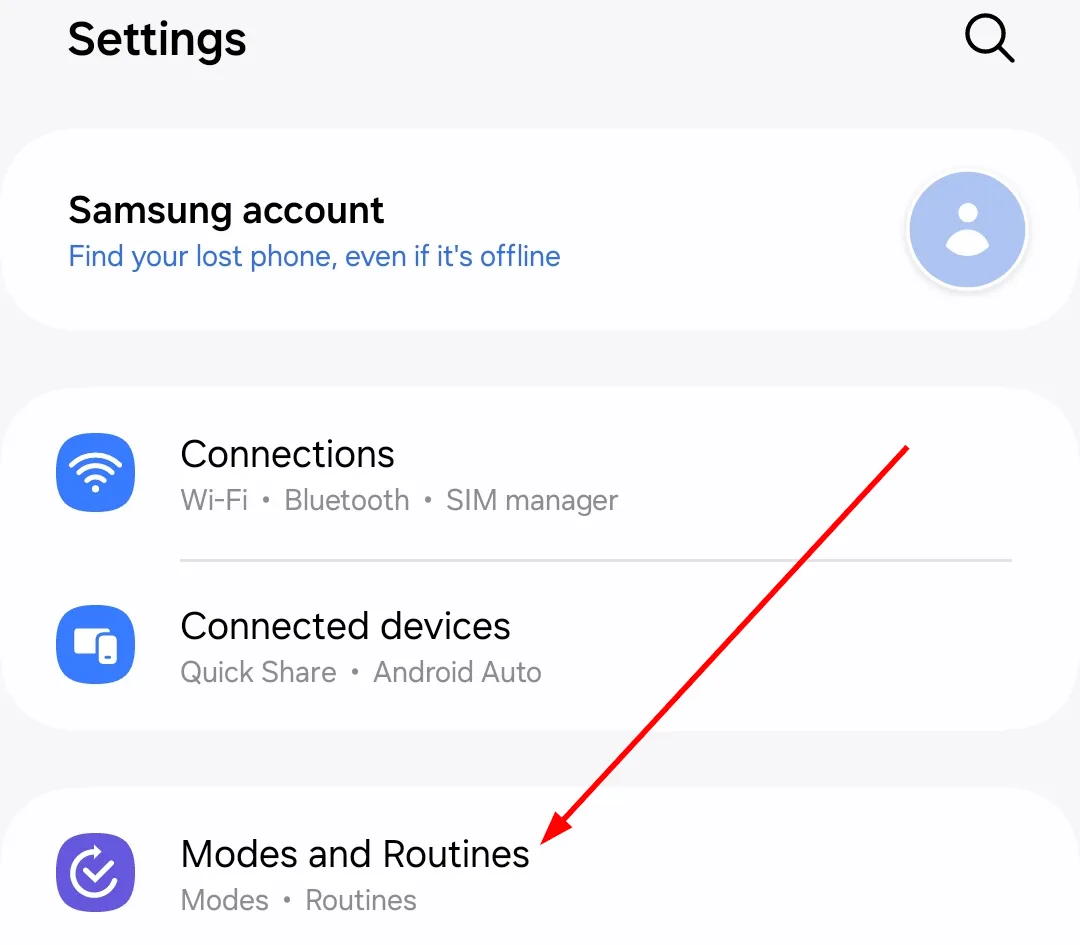
- 導覽至例程:進入模式和例程後,切換到底部的「例程」標籤。
-
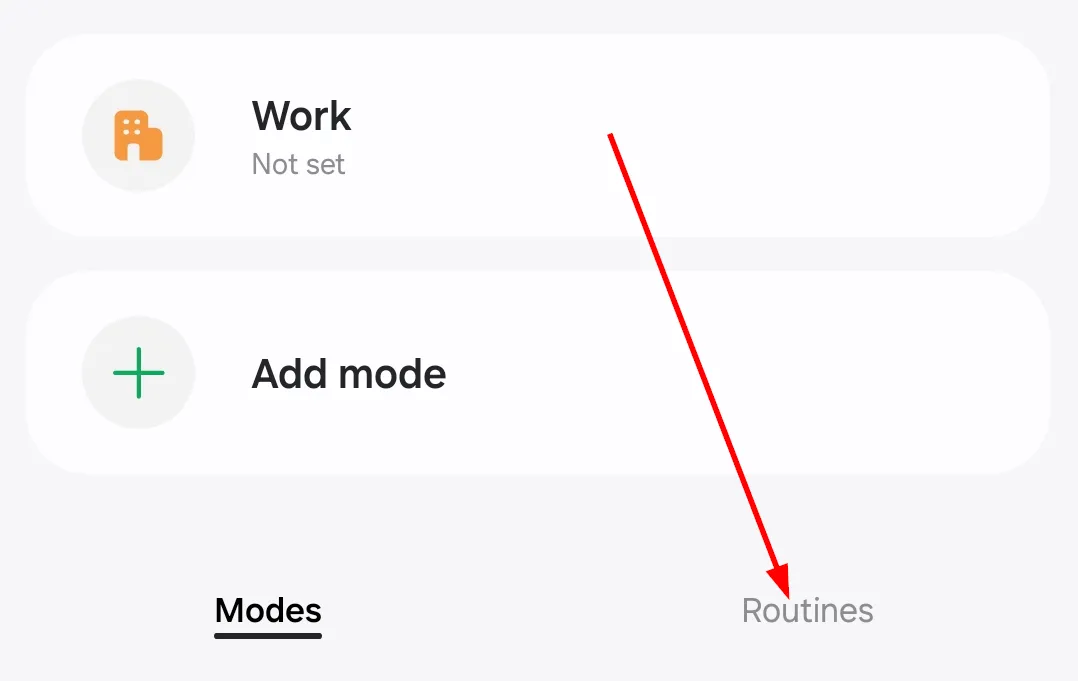
- 建立新例程:點選「加號 (+)」圖示啟動新例程。
-
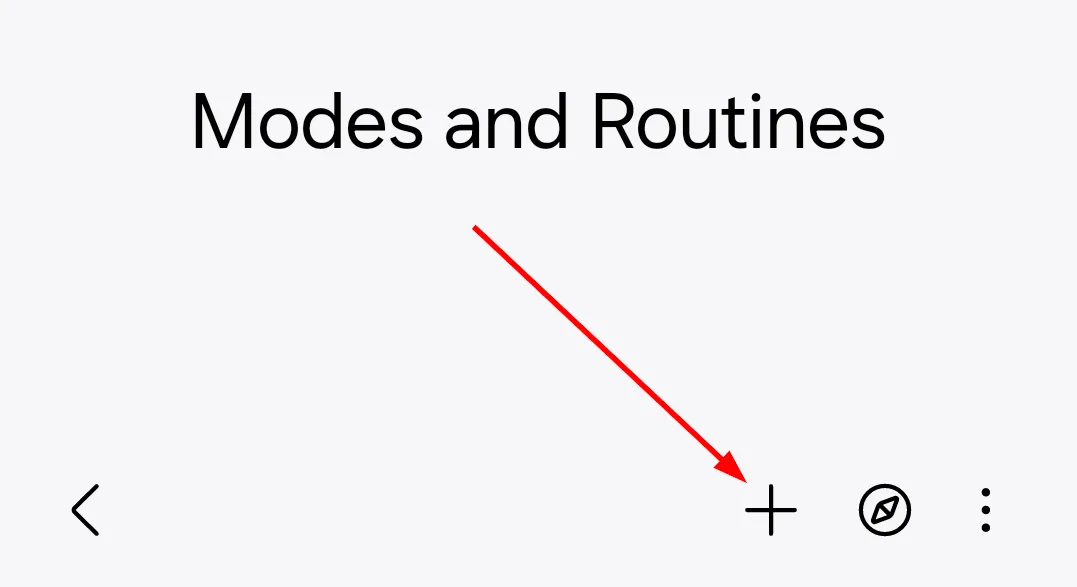
- 設定觸發器:在例程設定頁面上,點選「如果」下方的「加號 (+)」為例程設定觸發器。
-
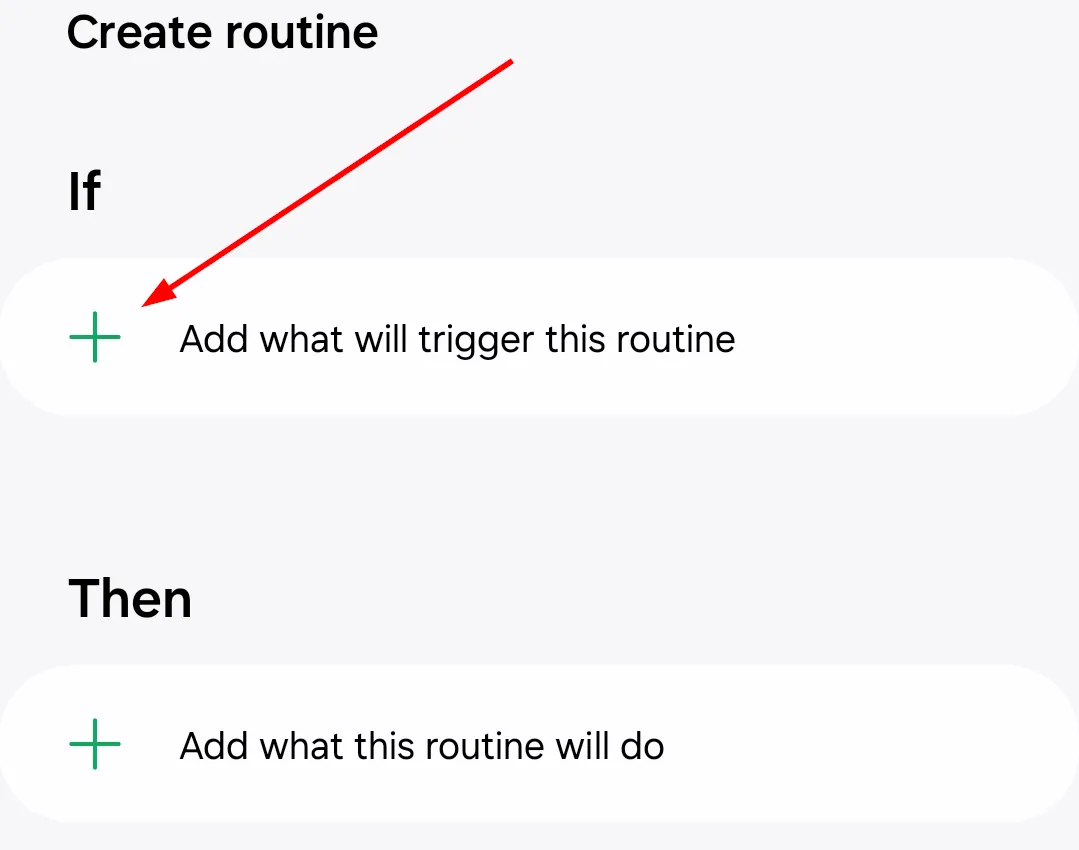
- 選擇事件:向下捲動並選擇“事件”,然後選擇“應用程式開啟”以建立例程的觸發事件。
- 選擇 YouTube:從顯示的清單中選擇 YouTube 並點擊「完成」以確認您的選擇。
- 定義操作:現在,點擊「然後」下方的「加號 (+)」來設定啟動觸發器時將發生的操作。
- 調整螢幕設定:點選「螢幕方向」並選擇「自動旋轉」。確保啟用它以允許螢幕旋轉。
- 完成例程:配置觸發器和操作後,點選「儲存」。為您的例程命名(例如「YouTube 自動旋轉」),並根據需要使用圖示或顏色進行自訂。
- 完成:點擊「完成」完成並儲存您的例程。您的新例程將顯示在「模式和例程」頁面上。
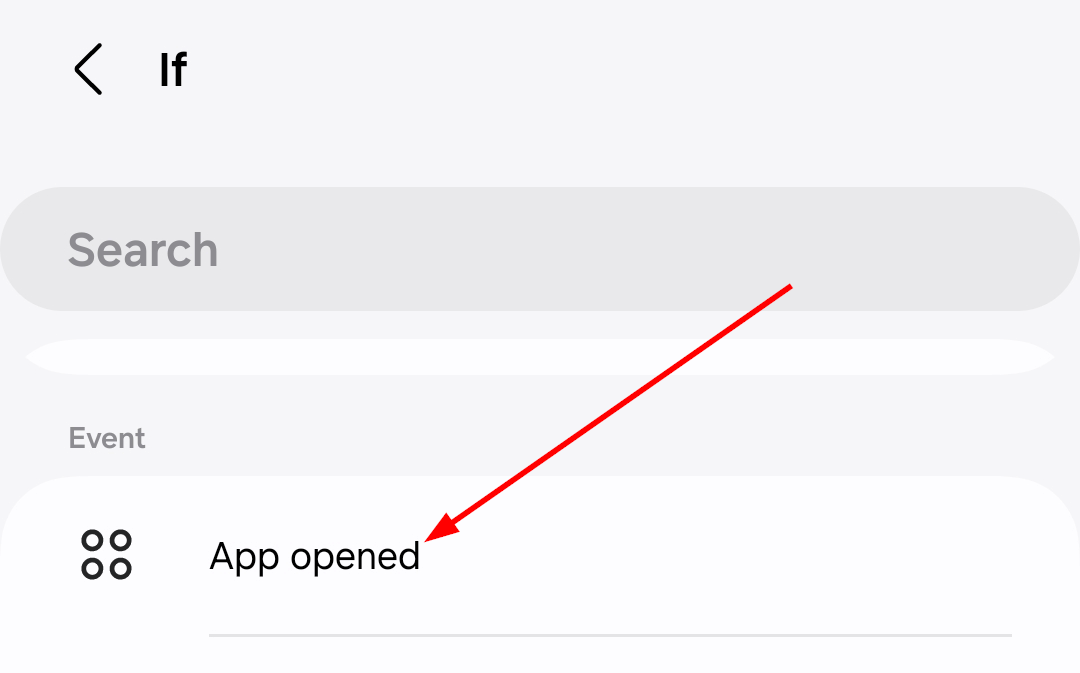
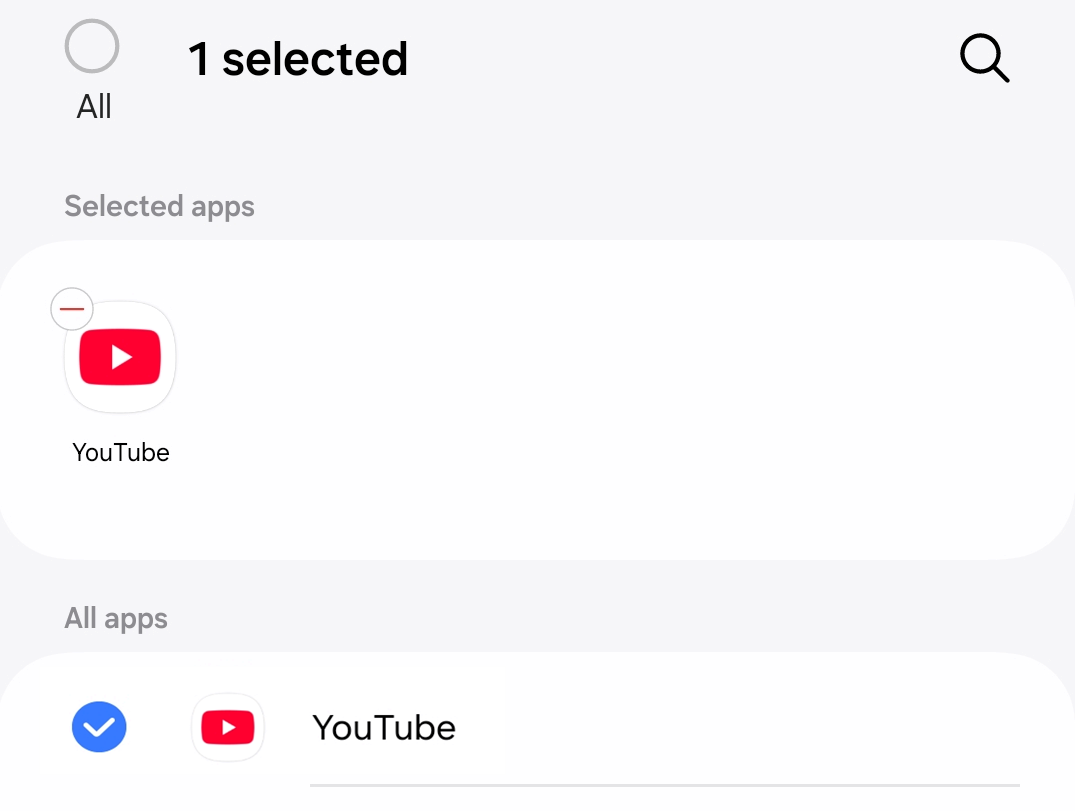
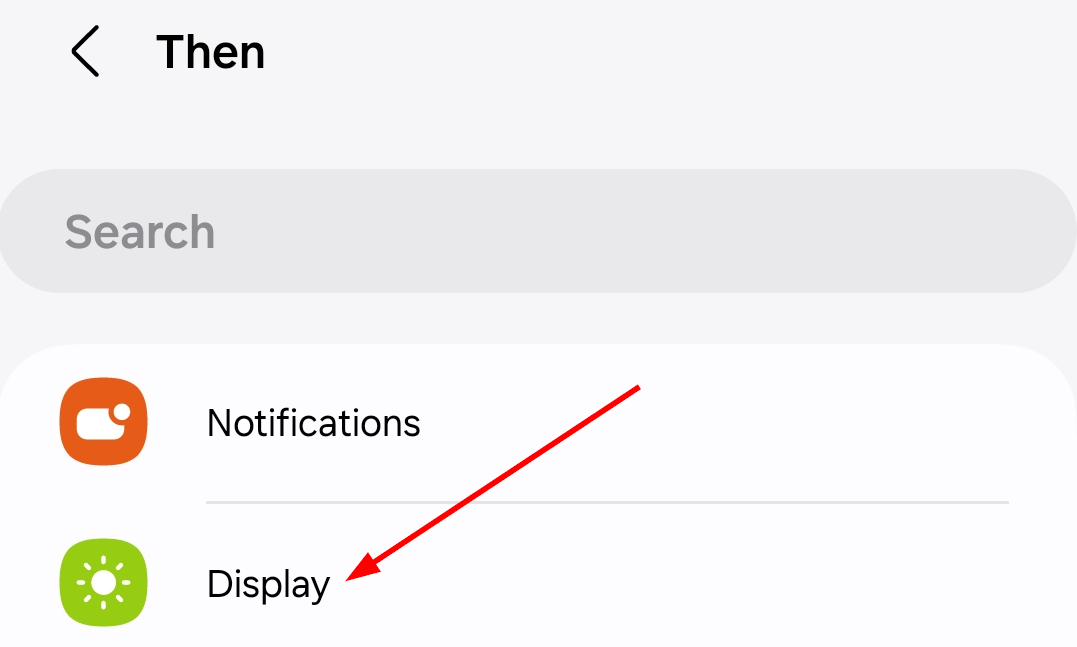
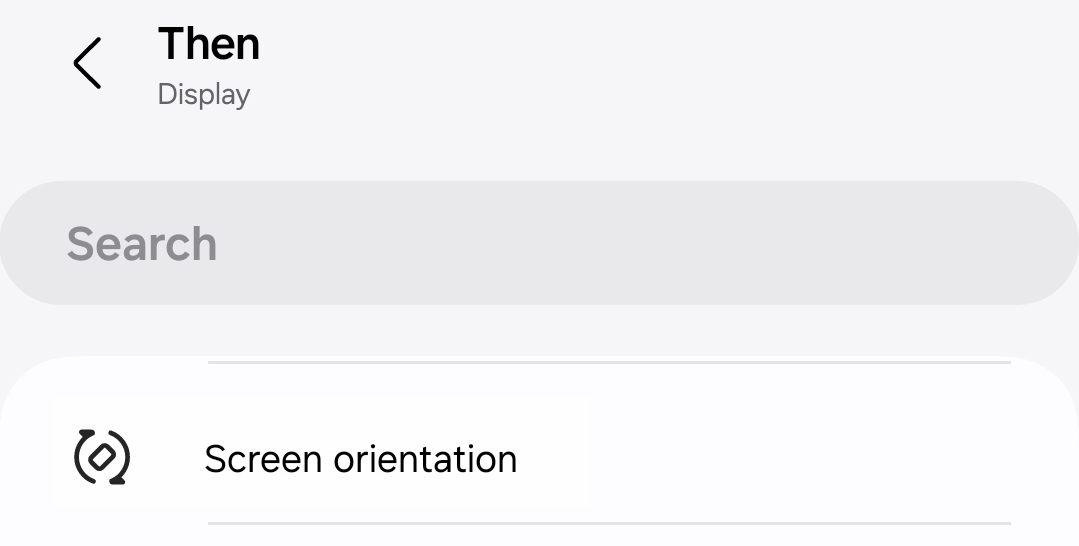
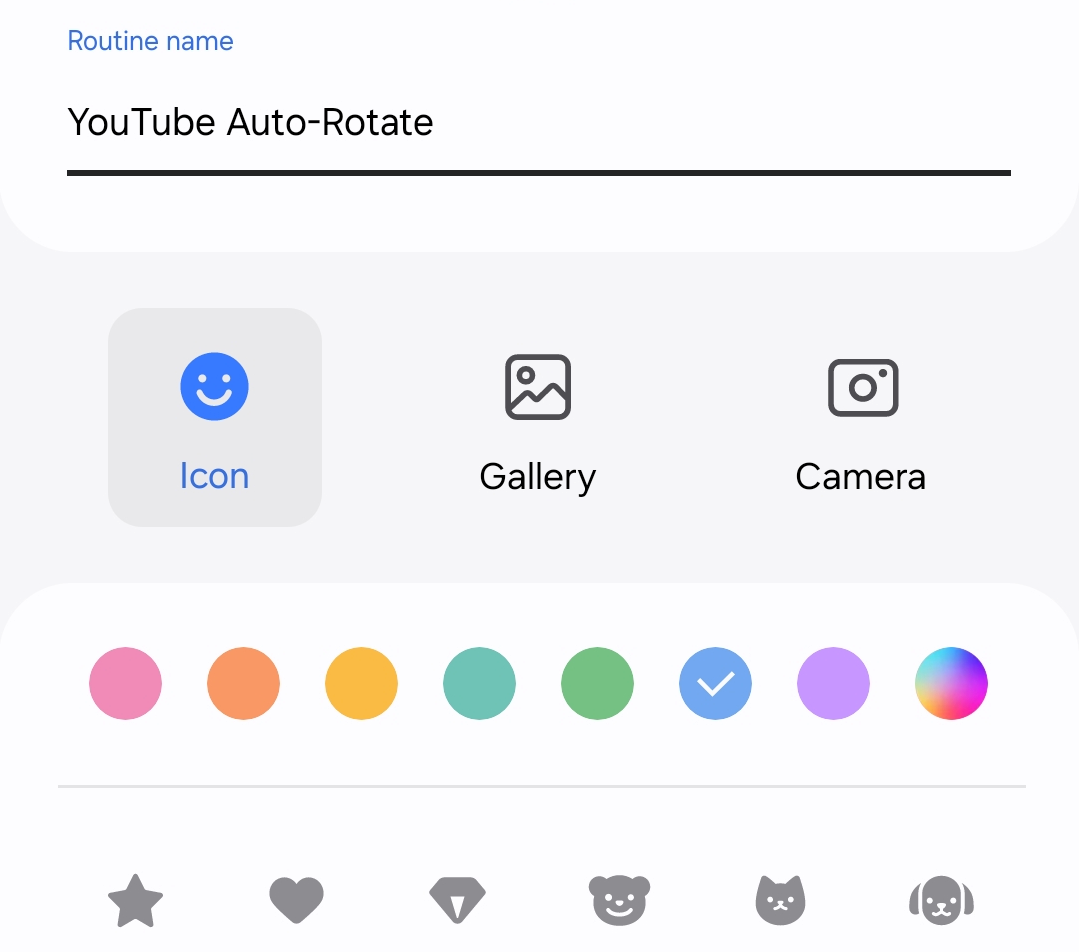
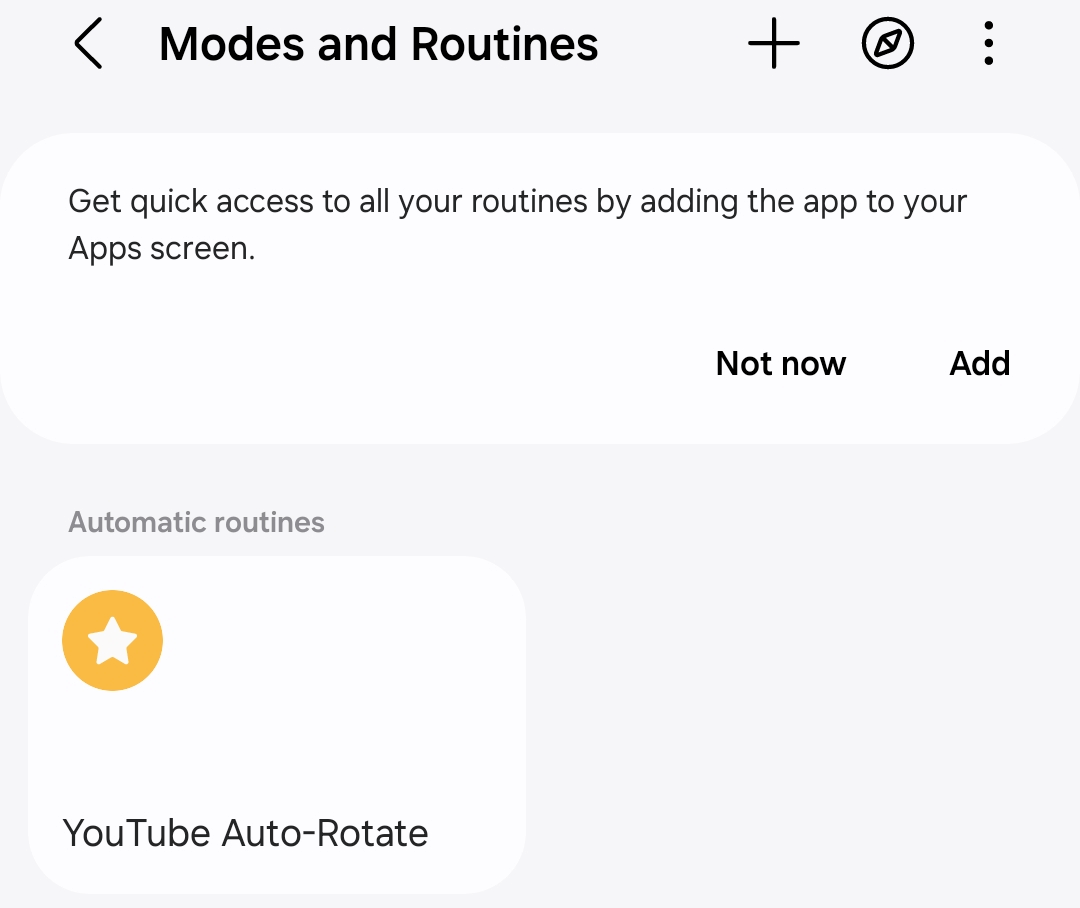
現在,每次您開啟 YouTube 應用程式時,您的手機螢幕都會自動旋轉為橫向模式。這種簡化的設定不僅增強了您的觀看體驗,還消除了手動調整的麻煩。
利用三星的模式和例程做更多事情
啟動 YouTube 自動旋轉只是三星模式和例程如何簡化裝置使用的範例之一。考慮探索其他功能,例如:
- 自訂音量控制:針對各種情況自訂音量按鈕功能。
- 浮動快門按鈕:無論螢幕方向為何,都可以輕鬆拍攝照片。
- 自動化日常任務:建立在會議期間靜音通知或根據一天中的時間調整螢幕亮度的例行公事。
透過採用裝置自動化,您不僅可以提高整體效率,還可以讓智慧型手機適應您的日常生活,使其成為真正觸手可及的個人工具。透過無盡的自訂選項,深入了解三星模式和例程的世界,並改變您與技術的互動方式。
額外的見解
1. 如何確保我的 YouTube 影片正確自動旋轉?
為了確保您的 YouTube 影片自動旋轉不會出現問題,請確保在裝置設定中啟用「自動旋轉」選項。另外,請檢查您是否正確遵循了三星模式和例程中的例行設定。
2. 程式設定後我可以修改嗎?
是的,您可以輕鬆存取三星模式和例程來編輯現有的例程。只需點擊您想要變更的例程,您就可以根據需要調整觸發器、操作和名稱。
3. 還有其他應用程式可以使用自動旋轉功能嗎?
絕對地!可以為 YouTube 以外的各種應用程式設定自動旋轉功能 – 您經常使用的任何應用程式都可以配置為觸發自動旋轉。瀏覽“例程”功能表以尋找並選擇其他應用程式。
發佈留言